Pour vous aider à vous protéger contre la suppression accidentelle de fichiers, Windows déplace les fichiers que vous supprimez dans la corbeille. Cela stocke les fichiers récemment supprimés jusqu'à ce qu'ils soient supprimés manuellement de façon permanente, récupérés du bac de recyclage ou automatiquement supprimés pour réduire la taille du bac de recyclage. L'une des choses que vous pouvez manquer dans un service cloud est la protection contre les suppressions accidentelles.
Pour offrir le même type de protection, Dropbox déplace tous les éléments supprimés vers le dossier récemment supprimé. Ces fichiers seront conservés dans ce dossier pendant trente jours avant d'être définitivement supprimés. C'est un laps de temps décent pour réaliser que vous avez supprimé quelque chose d'important.
Conseil: S'il vous arrive d'être sur le niveau professionnel payant de Dropbox ou sur tout autre niveau professionnel, le dossier supprimé conservera les documents pendant 180 jours à la place.
Sur le côté droit de la page, vous pouvez appliquer des filtres aux éléments de la liste. Cela inclut le filtrage dans des limites de date, par le nom ou l'adresse e-mail de la personne qui a supprimé le fichier ou par le dossier dans lequel se trouve le fichier.
Noter: vous ne pouvez restaurer des fichiers partagés que si vous aviez à l'origine l'autorisation de les modifier. Si vous n'aviez que des autorisations de lecture, vous ne pourrez pas restaurer le fichier.
Comment voir vos fichiers récemment supprimés
Pour voir vos fichiers récemment supprimés, accédez au site Web de Dropbox et connectez-vous. Dans la colonne de gauche, cliquez sur « Récemment supprimés » pour afficher vos fichiers récemment supprimés.
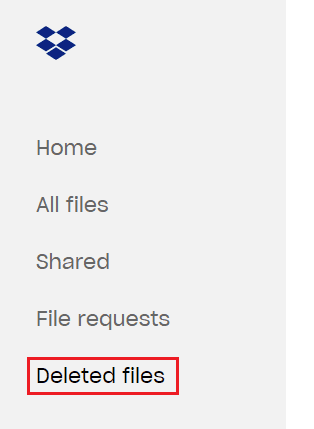
Pour restaurer un fichier ou un dossier, vous pouvez cliquer dessus dans la liste, puis sélectionner « Restaurer » ou « Tout restaurer » pour un dossier. Si vous déplacez votre souris complètement à gauche d'une entrée dans la liste, vous pouvez voir une case à cocher; vous pouvez utiliser ces cases à cocher pour sélectionner plusieurs éléments à la fois. Cela peut être utilisé à la fois pour restaurer et supprimer définitivement les éléments sélectionnés.
Conseil: La restauration d'un grand nombre de fichiers à la fois peut prendre un certain temps. Vous devrez peut-être attendre pour qu'ils apparaissent à nouveau dans votre Dropbox.

Le dossier récemment supprimé de Dropbox vous permet de récupérer des fichiers qui ont été accidentellement supprimés. En suivant les étapes de ce guide, vous pouvez voir et récupérer les éléments récemment supprimés.